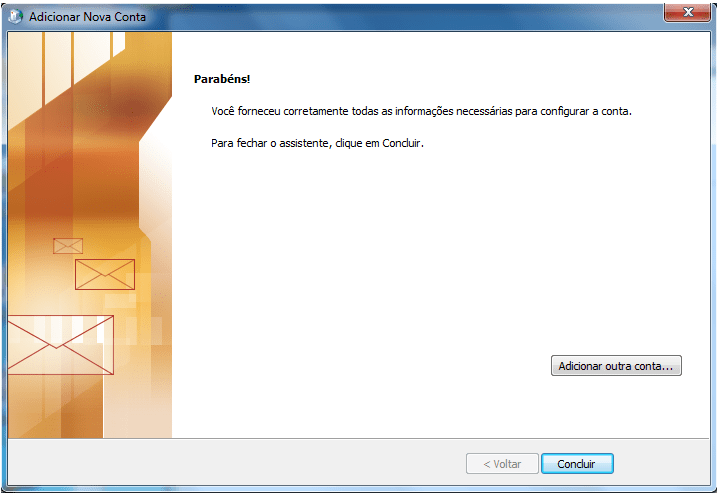1- No canto superior esquerdo clique em Arquivo
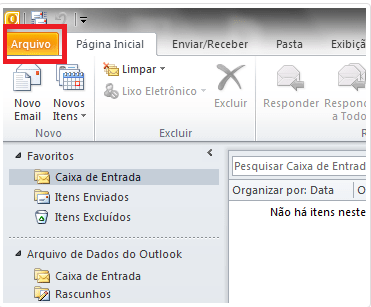
2- No menu Informações clique no botão Adicionar Conta
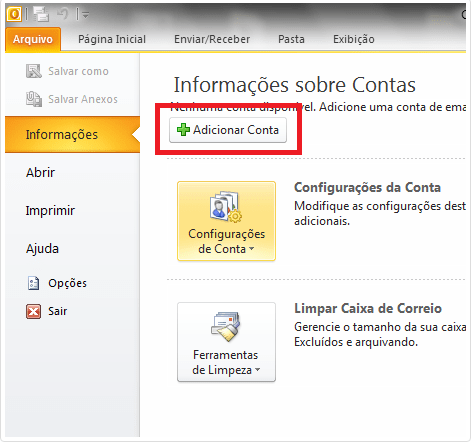
3- Marque a opção Definir manualmente as configurações do servidor ou tipos de servidor adicionais e clique no botão Avançar
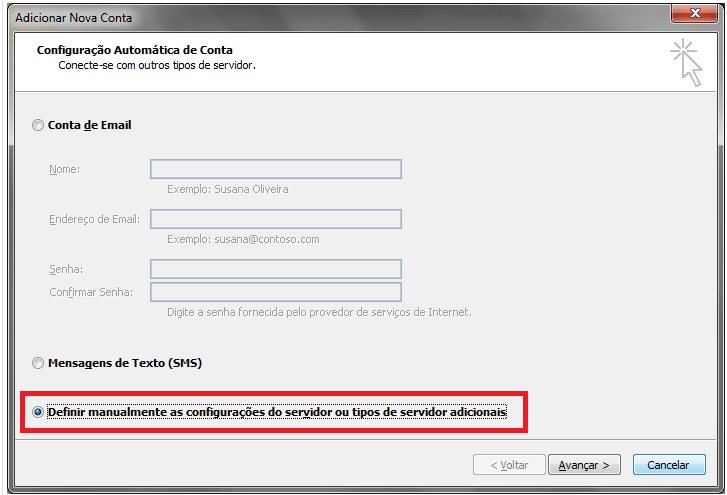
4- Selecione a opção Email da Internet e clique no botão Avançar
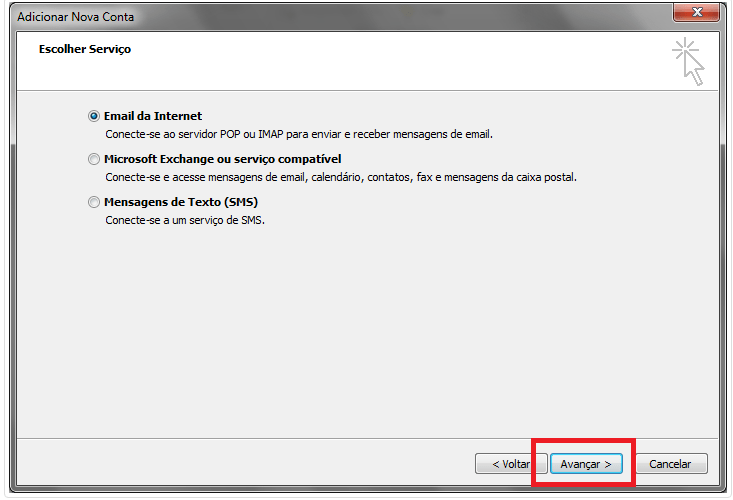
5- Preencha os campos:
- Nome: digite o seu nome.
- Endereço de e-mail: seu e-mail completo.
- Tipo de conta: selecione POP3.
- Servidor de entrada de emails: digite pop.seudomínio.
- Servidor de saída de emails (SMTP): digite smtp.seudomínio.
- Nome de usuário: digite seu e-mail completo.
- Senha: a senha do e-mail.
- Depois, clique no botão Mais configurações.
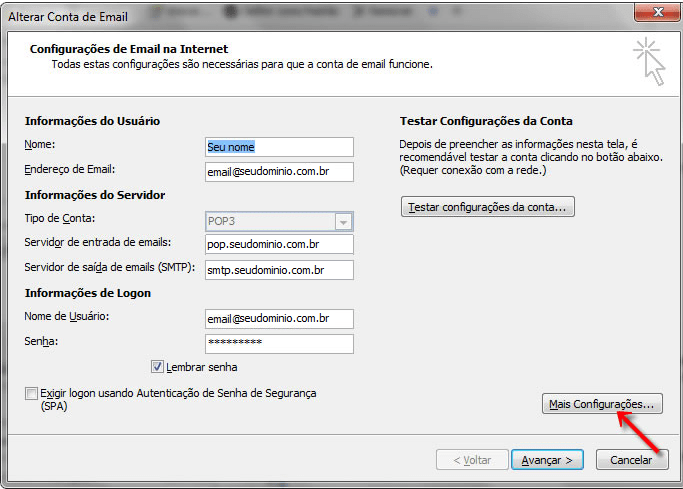
6- Clique na guia Servidor de saída e habilite a opção Meu servidor de saída (SMTP) requer autenticação e Usar mesmas config. do servidor de email de entrada
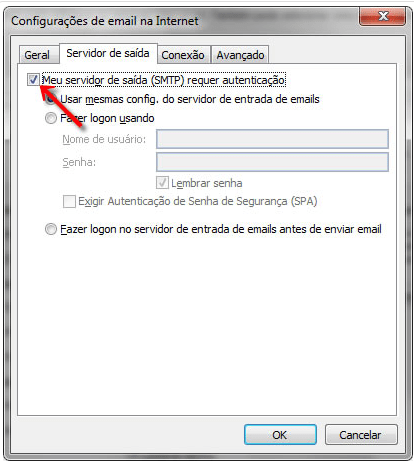
7- Clique na guia Avançado e altere os campos da seguinte forma
- Servidor de entrada (POP3): 995
- Servidor de saída (SMTP): 587
- Usar o seguinte tipo de conexão criptografada: selecione Nenhum (caso ocorra algum erro no envio da mensagem, use Auto)
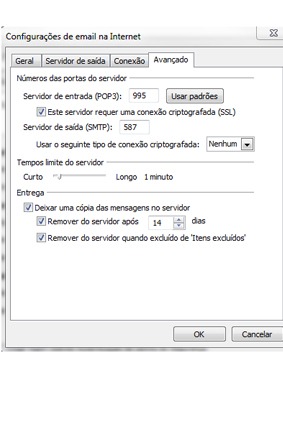
8- Clique no botão Avançar para finalizar a criação de sua conta
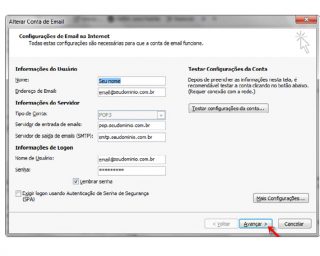
Pronto! A sua conta já está configurada. Basta clicar no botão Concluir